Aspectos técnicos que hay que tener en cuenta en la edición de vídeo
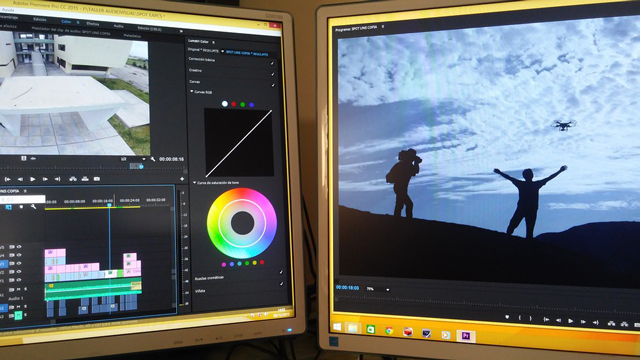
Formato de vídeo
Cuando se habla de formatos en vídeo digital, muchas veces se mezclan conceptos como códec o contenedor, que pueden generar confusiones, puesto que, en general, entendemos que el formato es el tipo de archivo o extensión. Pero en el caso del vídeo es un poco diferente.
Después profundizaremos en estos aspectos, pero a modo introductorio, un archivo de vídeo está formado por un contenedor (container), que podríamos definir como una caja o embalaje que guarda de forma encapsulada el contenido de este archivo, principalmente datos de audio, vídeo y texto. Para poder abrir todo lo que lleva dentro de forma eficiente, son necesarios unos codificadores-descodificadores de señales de vídeo y audio, los códecs, que sirven, entre otras cosas, para interpretar esta información y también para poder comprimir y descomprimir toda esta información encapsulada.
Todo ello forma parte del archivo de vídeo. Y el formato de vídeo sería la estructura de este archivo o contenedor.
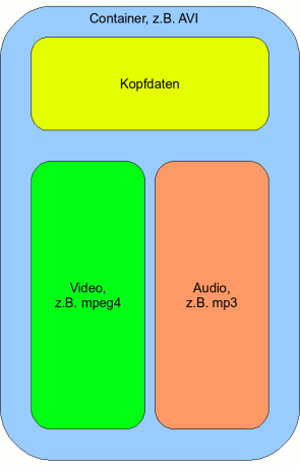
A continuación, analizamos estos conceptos con algo más de detenimiento.
Compresiones, códecs y contenedores
¿Qué es la compresión de un vídeo?
La compresión de vídeo se refiere a la reducción del número de datos usados para representar imágenes de vídeo digital y es una combinación de la compresión de imágenes y compensación de movimiento temporal. Con este proceso se reduce el espacio, al eliminarse información redundante o de bajo impacto perceptivo, pero que también puede comportar una pérdida de calidad.
¿Qué es un códec?
Como hemos explicado al inicio de este apartado, el códec permite codificar y descodificar los contenidos de vídeo, audio y texto, y sirve para poder comprimir y descomprimir toda esta información encapsulada dentro del archivo contenedor.
En cuanto a los códecs de vídeo, entre los más habituales están:
H264: muy usado para exportar vídeos y subirlos en distintas plataformas de la red. Es uno de los formatos más actuales de hoy en día en la edición de vídeo. Creado en 2003, ha ido evolucionando, y produce una alta calidad de vídeo al mantener su tasa de bits baja, consigue un diseño de estructura sencillo y con un formato flexible para conseguir un uso masivo. El H264 es un códec que necesita un formato contenedor para poder almacenar este vídeo. Es el candidato ideal para utilizarlo como formato YouTube o cualquier herramienta para transmisión por internet.
DIVX: se caracteriza por ser el primer códec de vídeo que se usó en las primeras películas en formato DVD para poder reducir el tamaño y grabar este contenido en un CD. Permite dar unas imágenes de calidad parecidas al DVD, pero necesita menos capacidad de almacenamiento. Para poder visualizar vídeos con DIVX hay que instalar descodificadores o códecs que funcionan casi siempre con complementos. Es un formato que ha quedado obsoleto.
En cuanto a los códecs de audio, entre los más populares encontramos:
- AAC
- FLAC
- MP3
¿Qué es un contenedor?
Como hemos explicado, un contenedor es como una caja o embalaje que guarda de forma encapsulada el contenido de un archivo de vídeo, que principalmente contiene datos de audio, vídeo y texto, que, para comodidad del usuario, se agrupan dentro de un único archivo.
El orden en el que se guarda este contenido en este archivo es la especificación del contenedor.
Hay de diferentes tipos. En la siguiente tabla se recogen algunos de los más habituales.
| Formato contenedor | Descripción |
|---|---|
| .AVI | Este formato es uno de los más conocidos y más utilizados principalmente para almacenar series, películas y otros vídeos similares. El formato .AVI salió a la luz en 1992 y, sin duda, era el archivo de exportación de vídeo por excelencia, porque era totalmente compatible con Windows, Apple, Linux, Unix, etc.
Actualmente es uno de los formatos más estándar utilizados con Windows. Si hablamos de desventajas, diremos que la memoria que utiliza para almacenar la información de audio y vídeo es grande. Otra desventaja sería la reproducción. Al ser un formato antiguo se ha ido actualizando con códecs y los reproductores antiguos ya no pueden leer estos formatos actualizados y viceversa. |
| .MOV | Este estándar desarrollado por Apple permite la transmisión y reproducción de contenidos visuales de alta calidad en internet tanto en sistemas operativos Apple como Windows. QuickTime viene con su reproductor integrado y desde la versión 7 se ha vuelto un reproductor que reconoce la mayoría de los archivos de vídeo actuales. |
| .MP4 | Un formato de vídeo MPG con compatibilidad mundial. La compresión de audio y vídeo con poca pérdida de calidad hace posible una fácil descarga de estos archivos en una página web. |
| .FLV | Se utiliza principalmente para transmitir vídeo por internet, y se necesita el Flash Player. Sitios web como YouTube utilizan este formato para reproducir sus vídeos. |
| .MKV (Matroska) | El formato MKV se utiliza sobre todo para películas, series y contenidos en 3D. Se usa este formato porque permite almacenar muchos datos en el mismo archivo; por ejemplo, para incluir pistas de audio en varios idiomas. Se reproduce principalmente en ordenadores, aunque también en otros dispositivos, como los televisores que tienen conexión USB. |
Para poder reproducir vídeos, recomendamos el reproductor VLC Media Player, de software libre, que es capaz de interpretar muchos tipos de archivos de vídeo. Podéis descargarlo desde este enlace.
Otros, como el Windows Media Player, son más limitados.
Para saber más sobre contenedores, códecs y formatos recomendamos visitar los siguientes enlaces:
http://multimedia.uoc.edu/blogs/fem/es/codec-y-contenedor/, con información muy completa y enlaces útiles.
Compresión, formatos y códecs de vídeo, todo lo que debes saber, un vídeo que nos permitirá conocer los formatos existentes y cómo funcionan para hacer que nuestros vídeos sean de un menor tamaño y con la mejor calidad posible. También nos ayudará a comprender cuál es la diferencia entre los tipos de codificación existente y cómo podemos obtener la mejor calidad.
http://www.pitivi.org/manual/codecscontainers.html, que contiene una imagen ilustrativa muy clara de lo que son y de cómo podemos utilizar códecs y contenedores.
Conversores de vídeo y audio
En el supuesto de que no pueda abrirse un determinado vídeo en el editor, tendremos que saber qué tipo de archivo es capaz de abrir e interpretar para, así, poderlo convertir al formato adecuado.
A continuación se facilitan diferentes conversores gratuitos, en función del sistema operativo que se utilice.
Conversores para Windows
Format factory. Convierte todo tipo de archivos. Dispone de varias opciones para elegir el formato de salida, y permite ajustar la calidad entre baja, media y alta.
Video to video converter. Bastante sencillo e intuitivo. Soporta más de doscientos formatos de salida, entre los cuales están los más conocidos: AVI, MPEG, MP4, MKK H.264, etc. Permite hacer conversiones de varios archivos a la vez.
Freemake video converter. Bastante usable, con varias opciones de formatos de entrada y de salida. Además de convertir, también permite una edición muy básica (como cortar o voltear la imagen).
Conversores para entorno Apple
Total Video Converter Mac Free. Se integra directamente con iTunes y permite que el proceso sea todavía más ágil y sencillo.
Free video converter. Fácil e intuitivo, pero sin vista previa de los archivos antes de la conversión. Por tanto, hay que tener claro qué se quiere exportar. Permite convertir varios archivos a la vez.
Conversores multiplataforma
Handbrake. Permite añadir subtítulos, crear nuevos canales de audio y editar fragmentos o clips.
Ajustes básicos durante la edición
Se recomienda utilizar todos estos elementos con mesura y de forma justificada, para que refuerce el discurso audiovisual de lo que se pretende comunicar, o bien para corregir defectos derivados de la grabación, pero sin abusar de los efectos, filtros o transiciones.
También es importante que se tenga en cuenta la continuidad o racor y vigilar con los saltos de eje.
A continuación se proponen algunos de los ajustes más habituales.
Corregir el color y la luz
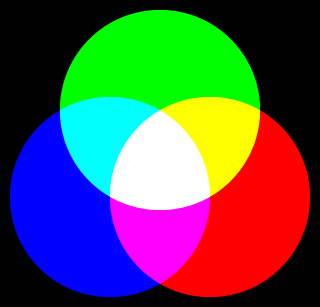
Durante la edición muy a menudo se necesita hacer una corrección o un ajuste de color básico o de luz del material audiovisual grabado.
Hay algunas correcciones sencillas que en casi todos los casos permiten mejorar la imagen:
- Ajustar el contraste, para resaltar las partes más oscuras y las más brillantes.
- Dotar de más o menos luz a la imagen, dependiendo de la necesidad de la toma (si esta está demasiado iluminada o demasiado oscura).
- Quitar saturación, no mucha, solo un poco para obtener un aspecto más limpio.
- Equilibrar el color, en el supuesto de que sea necesario, si se observa que predomina demasiado una tonalidad.
Habrá que averiguar cómo se ajustan estos valores en el editor de vídeo que esté utilizándose. Si el programa de edición no permite estos cambios, hay algunos servicios de edición en línea como YouTube o Vimeo que permiten editar los vídeos después de subirlos y hacer estos y otros ajustes.
Edición del audio

Durante la edición del vídeo, puede ser que se necesite hacer algunas mejoras o ajustes del audio grabado. Por ejemplo, que haya tomas con diferentes volúmenes, o determinados ruidos que se necesitarían reducir, o bien se quiere añadir algún efecto sonoro, etc.
Para hacerlo, el propio editor de vídeo, si es sencillo, acostumbra a ser muy limitado y no permite un trabajo esmerado del sonido, a pesar de que sí permite silenciarlo, en el supuesto de que se quiera prescindir totalmente del audio de una imagen, y, en algunos casos (dependiendo del editor), eliminarlo.
Ahora bien, para hacer un trabajo más específico y esmerado del sonido existen programas de edición de audio que permiten trabajarlo por separado.
Aun así, si se ha decidido incorporar una voz en off en el producto audiovisual, también puede utilizarse un programa de edición de audio para grabarla.
Uno de estos programas de edición de audio es Audacity, gratuito y multiplataforma. Permite grabar sonidos, reproducirlos, editarlos, así como importar y exportar archivos WAV, AIFF y MP3, entre otros. Puede descargarse desde http://audacity.sourceforge.net/download/. Al instalarlo aparecen diferentes métodos de ayuda en su primer mensaje:
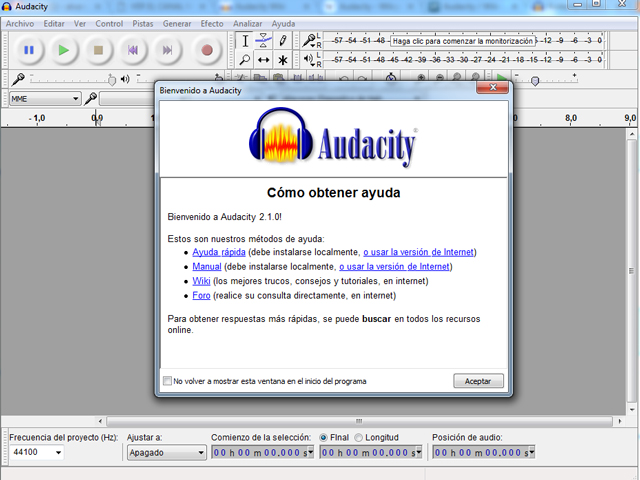
Para utilizarlo de forma eficiente, y en función de las necesidades, recomendamos consultar el videotutorial de la última versión en https://www.youtube.com/watch?v=51AilgCR5OQ.
Para más información también puede consultarse el manual en inglés: http://manual.audacityteam.org/.
Descargar recursos o extractos de vídeos reutilizables
En YouTube Editor existe la opción de crear un proyecto con vídeos de licencia Creative Commons eligiendo la opción CC, a la vez que también permite descargar vídeos que estén etiquetados con estas licencias. Lo vemos en la siguiente imagen:
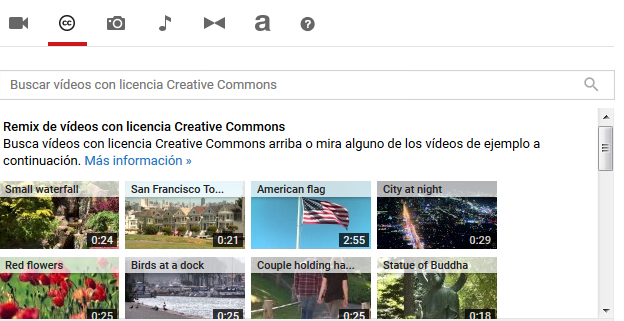
Una vez elegidos los vídeos que quieren reutilizarse, se añaden a la cronología.
En el supuesto de que solo se necesite el vídeo y se quiera prescindir del audio, el editor de YouTube también da la posibilidad de bajar el volumen silenciando el audio, como se indica en la siguiente imagen.
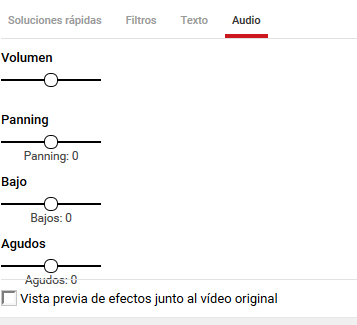
Vimeo también ofrece la opción de buscar vídeos de Creative Commons, disponibles para su descarga y posterior utilización: https://vimeo.com/creativecommons.


